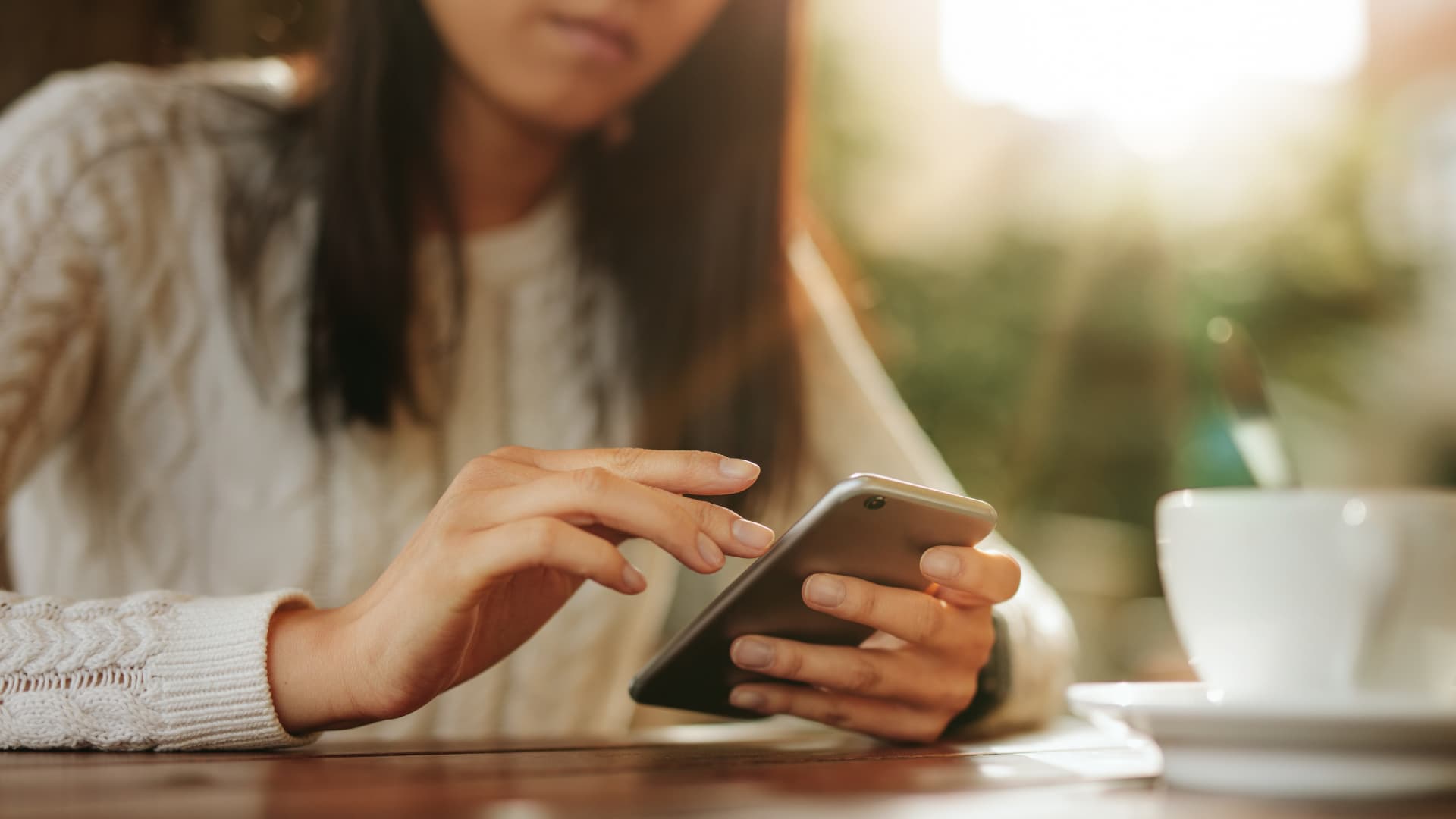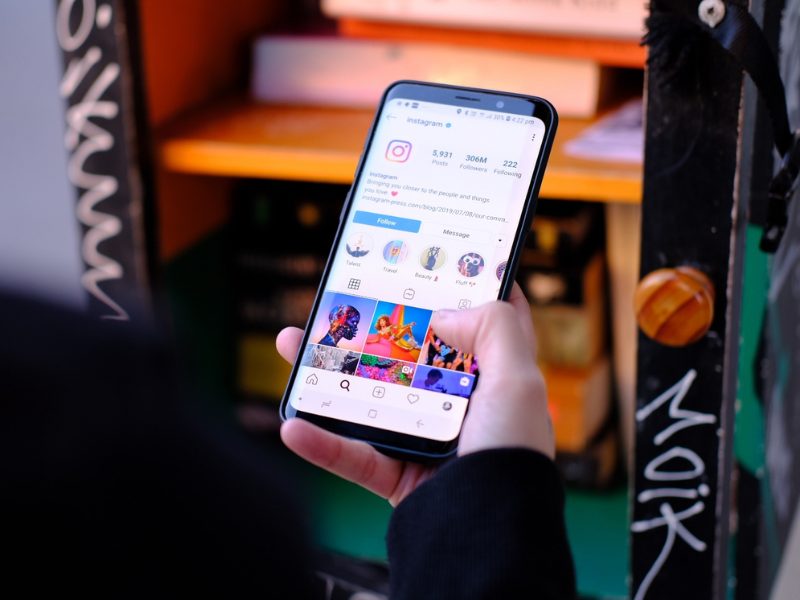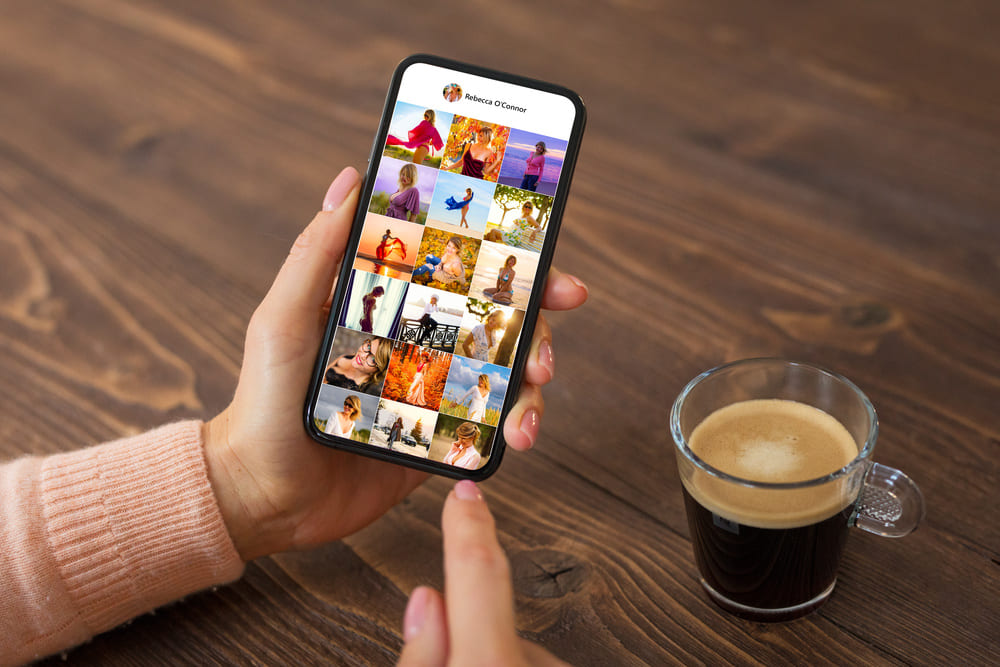インスタグラムのホーム画面のことを『タイムライン』と呼ぶことがあります。同じ意味であり正式名称は『ホーム』ですが、他にもフィードと言ったり表現は人によってさまざま。
そんなタイムラインは、インスタグラムのアルゴリズムによって、ユーザーが求める投稿が表示される仕組みになっています。
しかし、人によっては「おすすめの投稿が邪魔」であったり「フォローしてるアカウントの投稿だけ見たい」など、レコメンドがノイズに感じられてしまう人もいるでしょう。
タイムラインは、フォローしているアカウントの投稿を時系列順に表示することが可能です。
インスタグラムのタイムラインとは
インスタグラムのタイムラインとは、画面左のマークをタップしたときに表示される『ホーム』画面です。基本的には投稿時間が新しいものから降順で表示されるため、タイムラインと呼ばれることもあります。

タイムラインに表示される投稿は以下です。
- フォローしているアカウントの投稿
- いいねした投稿に関連した投稿
- フォローしているアカウントに関連した投稿
- 広告
タイムラインには画像による投稿だけではなく、リール動画も表示され、タップしなくてもタイムライン上で自動再生されます。そのため、自動再生によって通信量を消費しまうため注意しましょう。
上記のとおり、タイムラインはフォローしているアカウントの投稿だけが表示されるわけではないため、インスタグラム側がよかれと思ってレコメンドした投稿が、人によってはノイズに感じて邪魔になるケースもあります。
関連性が高い投稿が優先的に表示される
インスタグラムは、よりユーザーの興味の幅を広げてユーザビリティを高めていくために、タイムラインに表示する投稿をフォロワー間に限定しません。とはいっても無関係な投稿が表示されるわけではなく、フォローしているアカウントだったり、過去にいいねや保存など、何かしらのリアクションをしたログから『関連性が高い投稿』を優先的に表示しています。
また、インスタグラムのフィード広告もタイムラインに表示されるため、インスタグラムを操作する上でユーザーが最も滞在するであろうタイムラインは、ユーザーの興味の幅を広げるためにさまざまなアルゴリズムが働いています。
【タイムラインに表示される広告の例】

過去には、フォローしているアカウントの投稿ではなく、インスタグラム側がおすすめする投稿が多く表示されることもあったりと、ユーザビリティの改善は現在進行形を行われています。
おすすめフィードは非表示にできる
タイムラインに表示される『おすすめ』の投稿は、設定で非表示にすることができます。
ただし、タイムラインのデフォルト設定は時系列順にできません。あくまで、タイムラインを開くたびに切り替えができるだけあり、常の時系列順での表示が固定できるわけではありません。
タイムラインを時系列順に表示する方法は、次項で詳しく説明します。
タイムラインを時系列順に表示する方法
インスタグラムのタイムラインを時系列順に表示する方法は、以下3ステップです。
- タイムライン画面の左上にある『Instagram』のロゴをタップ
- 『フォロー中』をタップ

- フォローしているアカウントの投稿が時系列順に表示される

これだけで設定は完了です。前述のとおり、再度ホームボタンをタップして画面をリフレッシュすると、デフォルトの状態に戻ってしまうので注意しましょう。
『お気に入り』に登録しているアカウントの投稿に絞る
ちなみに、フォローしているアカウントの投稿とは別に、『お気に入り』に登録しているアカウントの投稿に絞ることも可能です。『お気に入り』とは、アカウントを任意で指定できる機能であり、『Instagram』のロゴをタップして『お気に入り』を選択すればアカウントの選択画面に移ります。
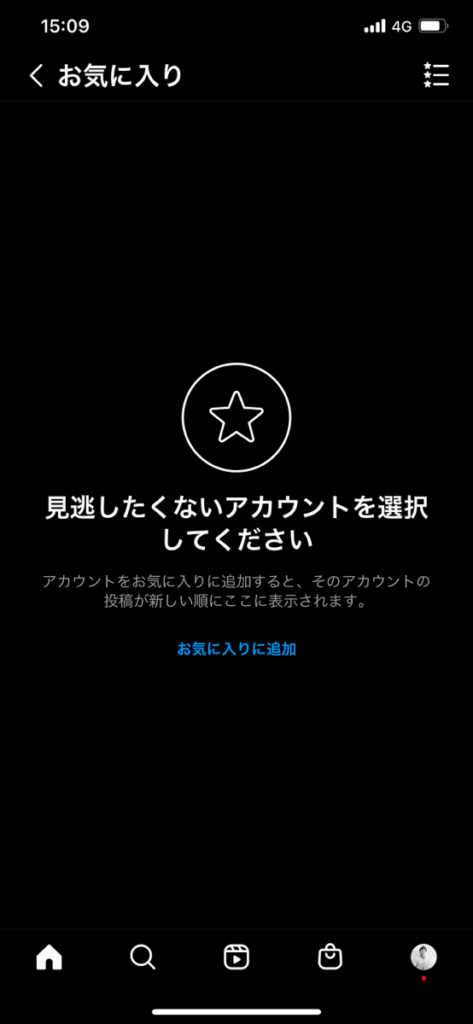
「お気に入りに追加」をタップすると、下記画面のように追加するアカウントを選択する画面に遷移します。ここで選択したアカウントの投稿のみが、タイムラインに時系列順で表示されるようになります。
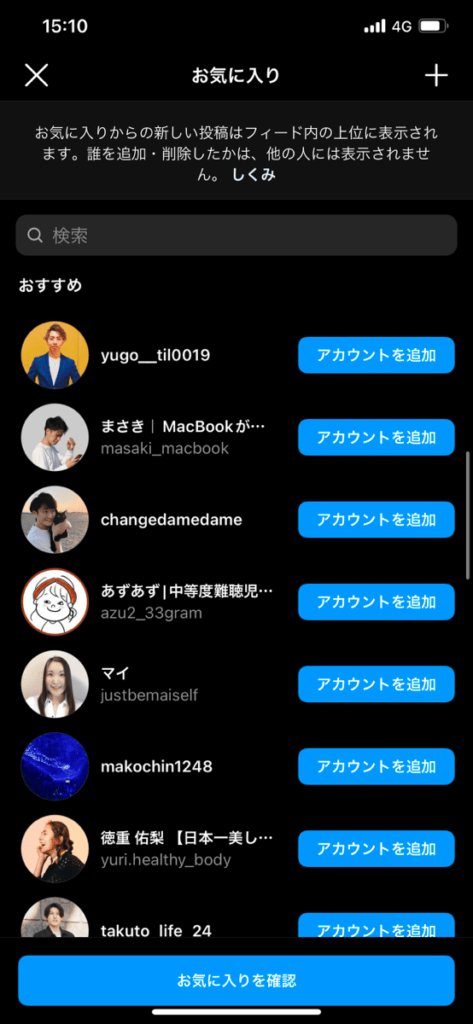
タイムラインから投稿を非表示にする方法
タイムラインでは、表示する投稿を多少コントロールできる他に、自身の投稿を他の人のタイムラインに表示させない方法もあります。具体的には以下の2つです。
- 投稿をアーカイブする
- フォロワーをブロックする
実行する際は、必ずデメリットも理解した上で行うようにしましょう。
投稿をアーカイブする
投稿のアーカイブとは、投稿を非表示にする機能です。アーカイブしたい投稿の画面を開き、左上のメニューから『アーカイブ』をタップします。

アーカイブされた投稿はプロフィールからも非表示になりますが、これで他のユーザーのタイムラインにも表示されなくなります。ただし、アーカイブされた投稿は全フォロワーのタイムラインから非表示になります。
ちなみに、アーカイブかた戻すには、アカウントTOP画面のメニューから『アーカイブ』をタップし、アーカイブ済みの投稿を選択するだけです。
アーカイブと削除の違いは、保存期間です。削除は投稿を消すための操作であるため、操作から30日後に完全削除され復元することができません。対してアーカイブは残り続けるため、いつでも復元可能です。
フォロワーをブロックする
推奨はされませんが、ブロックしたフォロワーのタイムラインには投稿が表示されなくなります。その後の関係など加味して問題ないようであれば、タイムラインに投稿を表示したくないフォロワーをブロックすれば、個別で非表示にすることが可能です。
ブロックされたこと自体は、フォロワーに通知などされませんが、投稿が表示されなくなることで間接的にブロックされていることは察するでしょう。そのため、完全に違和感を与えない状態でブロックしたり、個別のユーザーのタイムラインだけに投稿を非表示にすることはできないと考えましょう。
正しいインスタ運用で集客する方法
インスタ運用・集客で機能や仕組みの理解は重要です。しかし、投稿やリールの最適化、投稿内容のインサイト分析など、インスタというコンテンツすべてを多角的に追っていかなければ集客効果の高いアカウントを育てることはできません。
そのためには、インスタにおける幅広いコンテンツを使いこなさなければならず、具体的に何をすればいいのか悩む運用者は少なくありません。
オアードでは、そんな「本気でインスタから集客したいが路頭に迷っている」方の運用を代行します。
一般的に流通しているインスタのノウハウの中には、アカウントを壊滅しかねない間違った情報もたくさんありますが、オアードの運用・集客ノウハウは、これまで300以上のアカウントで仮説・検証を繰り返して“実際に自社で確認済み”の確かなものに基づきます。
正しいインスタ運用で、効率的に集客したい方からの相談を随時お待ちしております。